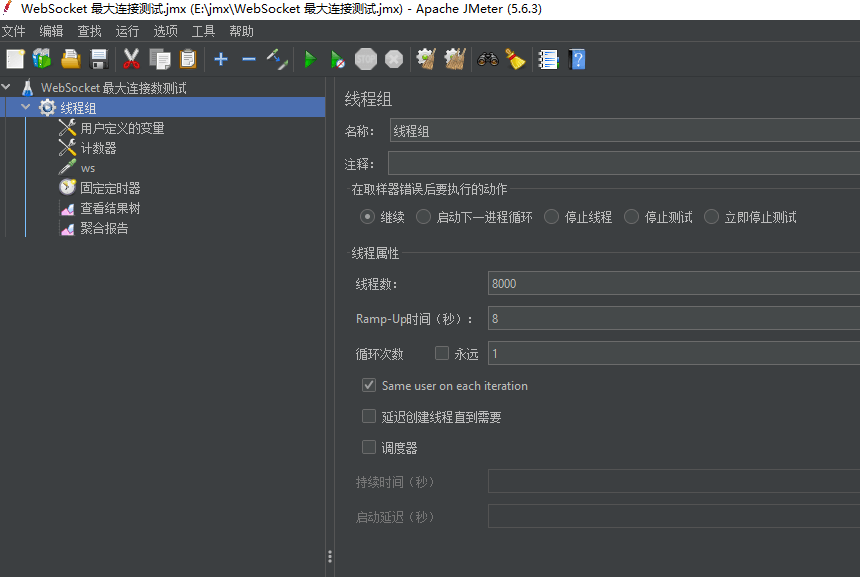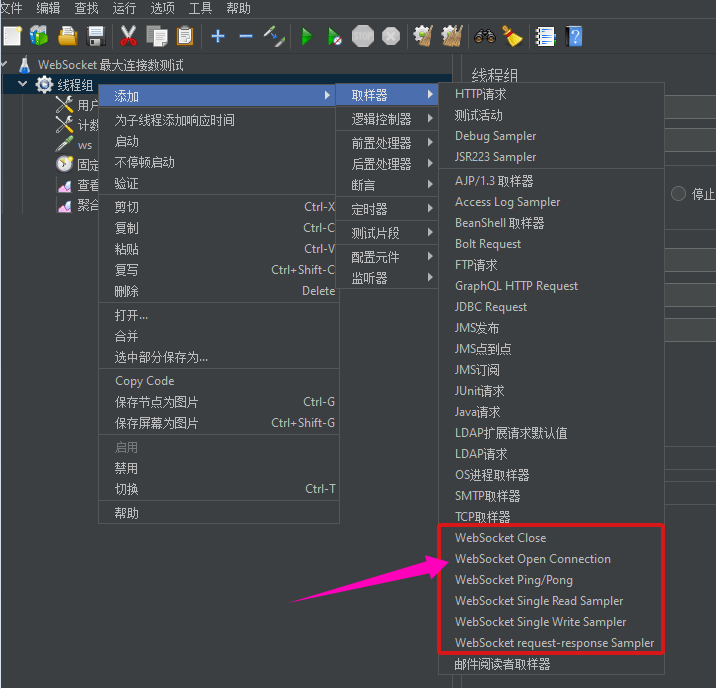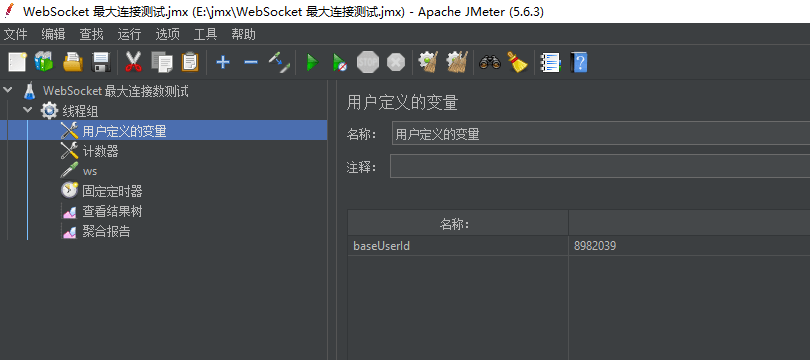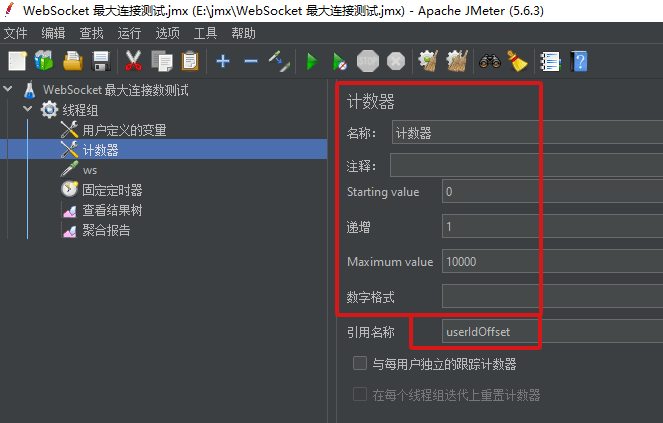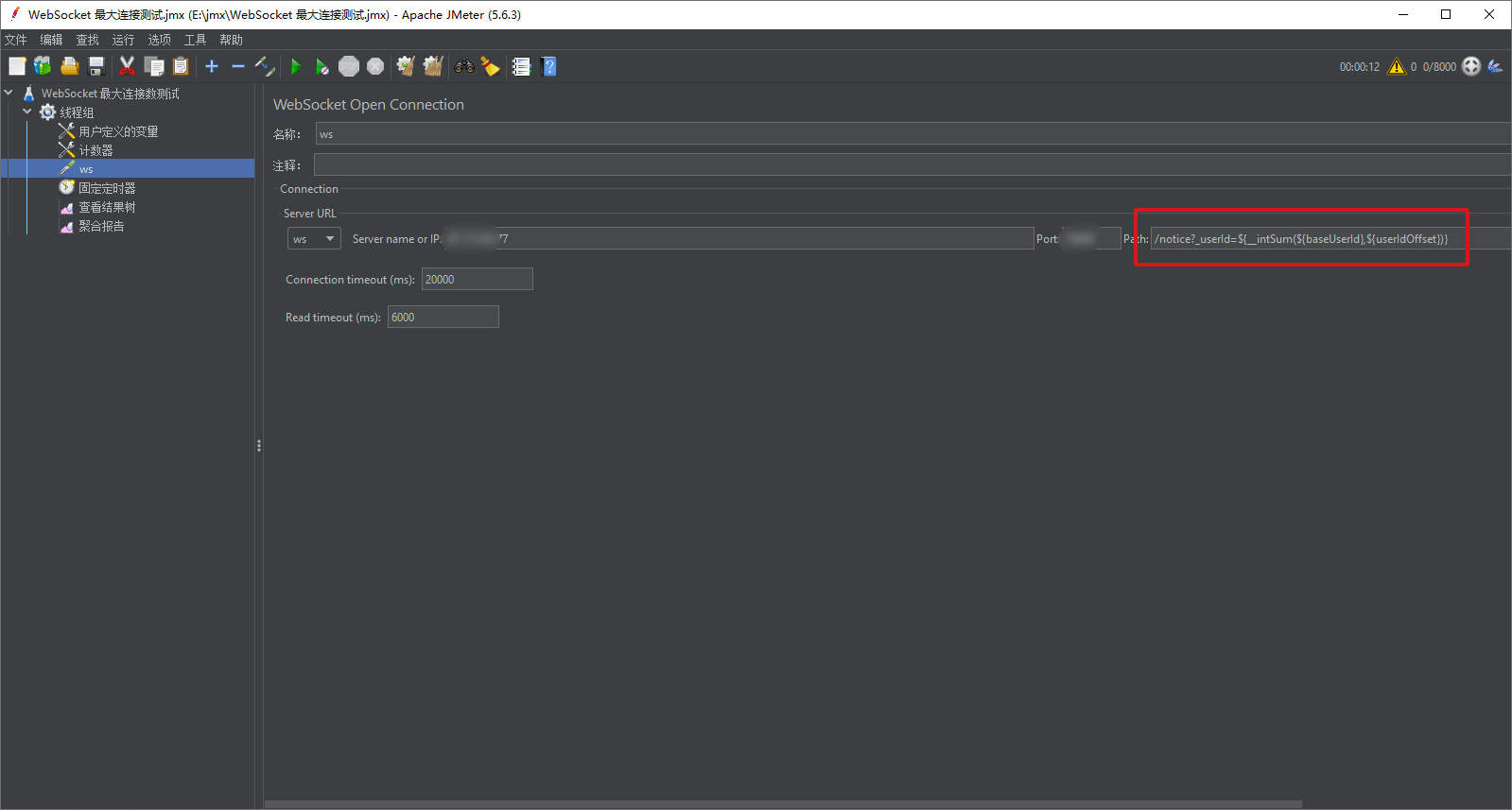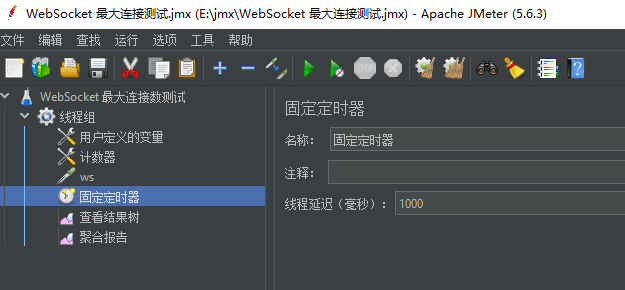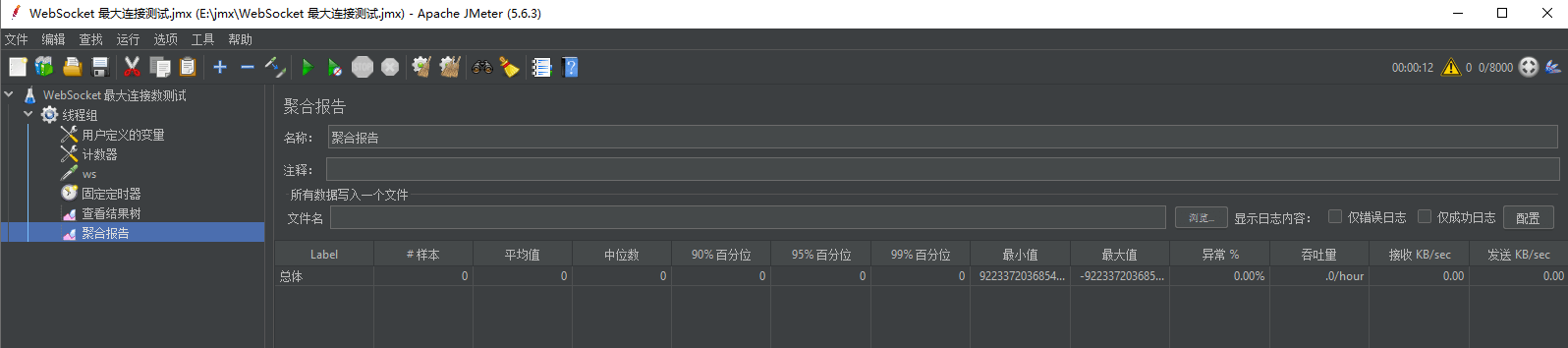jmeter 做 WebSocket 最大连接数测试
使用 JMeter 进行 WebSocket 最大连接数测试,核心是模拟大量并发客户端同时建立连接,验证服务端能支撑的极限连接数及稳定性。以下是详细的测试方案和操作步骤:
一、准备工作
-
工具与插件
- 安装 JMeter(推荐 5.6+ 版本,兼容性更好)。
- 安装 WebSocket 插件:
- 方式 1:通过 JMeter 插件管理器(
Options -> Plugins Manager),搜索WebSocket Sampler by Peter Doornbosch并安装。 - 方式 2:手动下载 插件 JAR(如
websocket-sampler-1.2.8.jar),放入 JMeter 的lib/ext目录,重启 JMeter。
- 方式 1:通过 JMeter 插件管理器(
-
测试环境
- 确保服务端与 JMeter 客户端网络通畅,避免网络带宽成为瓶颈。
- 调整 JMeter 所在机器的系统参数(以 Linux 为例),支持大量并发连接:
# 临时调整最大文件句柄数(JMeter 需重启生效) ulimit -n 655350 # 调整 TCP 连接参数 sysctl -w net.ipv4.tcp_tw_reuse=1 # 复用 TIME_WAIT 端口 sysctl -w net.ipv4.ip_local_port_range="1024 65535" # 扩大本地端口范围
二、测试计划设计
核心目标
- 验证服务端能稳定维持的最大并发 WebSocket 连接数。
- 观察连接建立过程中的失败率、响应时间,以及服务端资源(CPU、内存、句柄)变化。
测试计划配置步骤
-
创建测试计划打开 JMeter,新建测试计划(
Test Plan),命名为 “WebSocket 最大连接测试”。 -
添加线程组
-
添加 WebSocket 连接 sampler 右键线程组 →
Add -> Sampler -> WebSocket Open Connection,配置连接参数: -
动态生成用户 ID(可选)若服务端需区分用户(如通过
_userId参数),需为每个连接生成唯一 ID: -
维持连接(关键)为避免连接建立后立即关闭,需添加 “保持连接” 的逻辑:
-
添加监听器(结果分析)
三、测试执行与调优
-
逐步加压策略不要直接测试最大连接数,先从低并发开始(如 1000 连接),观察服务端状态:
- 若连接成功率 100%,服务端资源稳定,逐步增加并发数(每次增加 5000 或翻倍)。
- 记录 “连接成功率骤降”“响应时间突增” 的拐点,即为服务端的极限连接数。
-
监控指标
- 服务端指标:
- 系统资源:CPU 使用率、内存占用、网络 IO、打开文件句柄数(
lsof | wc -l)。 - 应用指标:并发连接数(通过服务端日志或监控工具)、连接拒绝数。
- 系统资源:CPU 使用率、内存占用、网络 IO、打开文件句柄数(
- JMeter 指标:
- 连接成功率(需 ≥ 99% 才算稳定)。
- 平均连接建立时间(正常应 < 1 秒)。
- 服务端指标:
四、注意事项
-
JMeter 自身限制
- JMeter 是单进程工具,受限于 JVM 内存和系统资源,单台机器可能无法模拟超大规模连接(如 10 万 +)。此时需:
- 增加 JMeter 堆内存(修改
jmeter/bin/jmeter.properties中的HEAP="-Xms2g -Xmx10g")。 - 采用分布式测试(多台机器同时运行 JMeter 客户端,协同模拟高并发)。
- 增加 JMeter 堆内存(修改
- JMeter 是单进程工具,受限于 JVM 内存和系统资源,单台机器可能无法模拟超大规模连接(如 10 万 +)。此时需:
-
连接关闭处理测试结束后,需确保连接正常关闭,避免服务端资源泄漏:
- 可在 “保持连接” 后添加
WebSocket Closesampler(取样器),主动关闭连接。
- 可在 “保持连接” 后添加
-
与代码测试对比JMeter 适合快速验证最大连接数,但复杂场景(如消息交互、异常处理)建议结合 Python 脚本(
websockets相关脚本)进行补充测试。
文章部分资料可能来源于网络,如有侵权请告知删除。谢谢!
前一篇: hoppscotch:开源 API 测试神器,轻量、隐私、免费,github 近 10万星标
下一篇: 羽毛球拍小知识(羽毛球球拍的参数含义)